Excelで平均点を計算する方法
- 藏色散人オリジナル
- 2020-02-28 09:42:3135561ブラウズ
Excelの合計平均点の計算方法
ツール:excel2010版。
1. 以下に示す式を使用して、表内の全生徒の合計スコアと平均スコアを計算します;
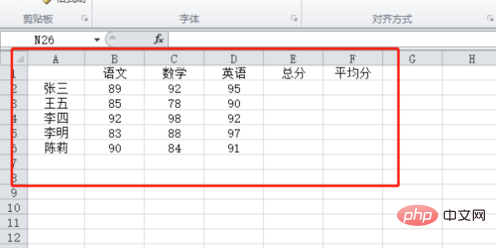
2. まず、セル E2 の合計スコア 合計 SUM 関数 =SUM(B2:D2) を入力し、Enter キーを押して結果を取得します (
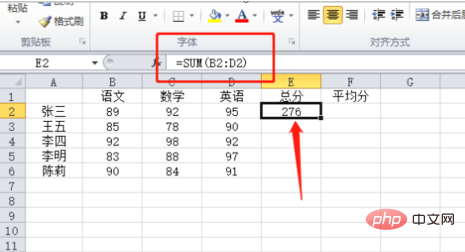
3)。マウスを次の場所に置きます。セル E2 の右下隅にあるドロップダウン式を使用して、すべての生徒の合計スコアを計算できます (

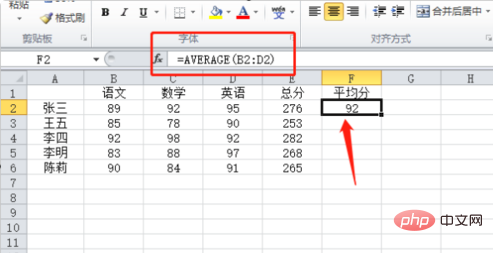

以上がExcelで平均点を計算する方法の詳細内容です。詳細については、PHP 中国語 Web サイトの他の関連記事を参照してください。
声明:
この記事の内容はネチズンが自主的に寄稿したものであり、著作権は原著者に帰属します。このサイトは、それに相当する法的責任を負いません。盗作または侵害の疑いのあるコンテンツを見つけた場合は、admin@php.cn までご連絡ください。

